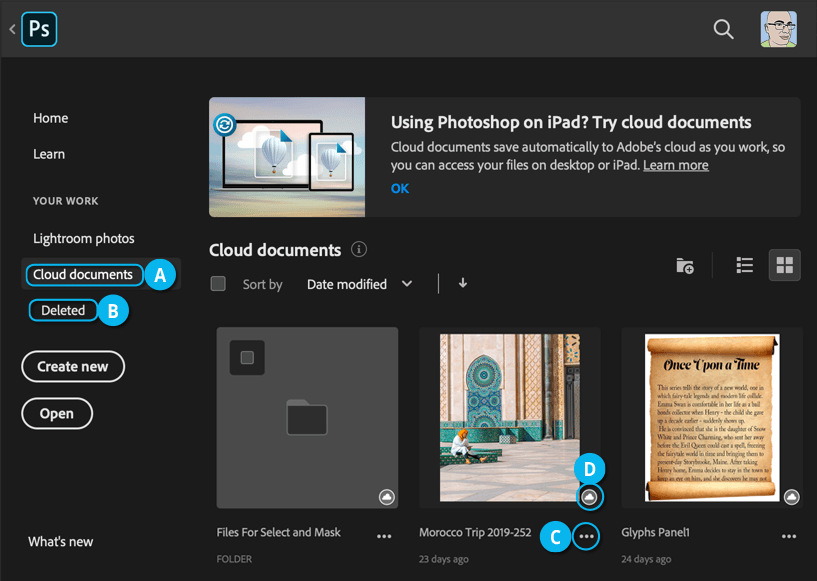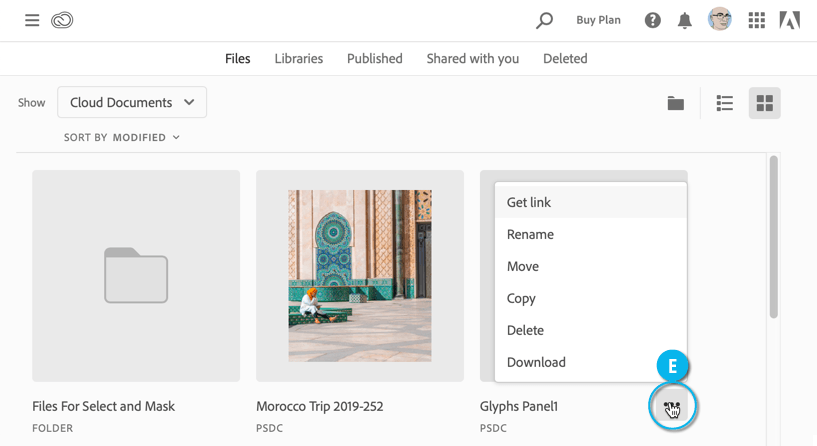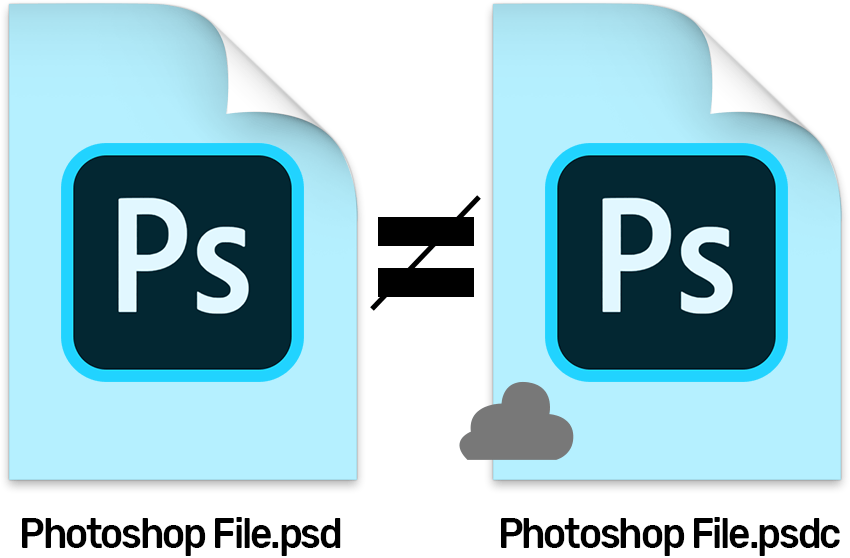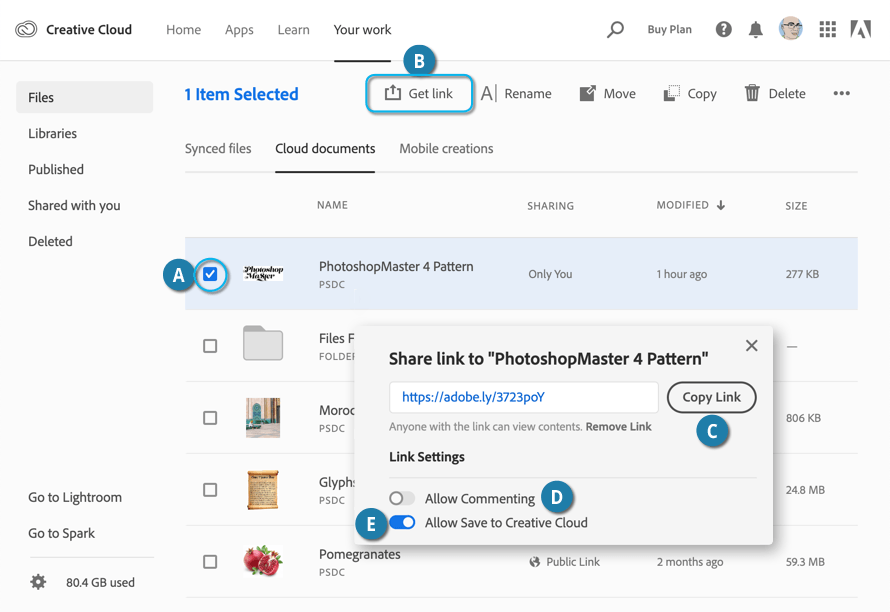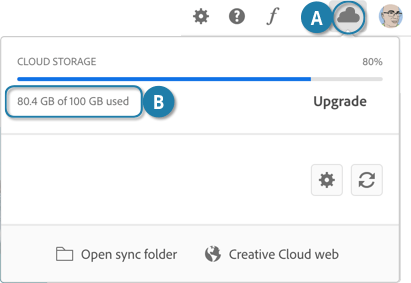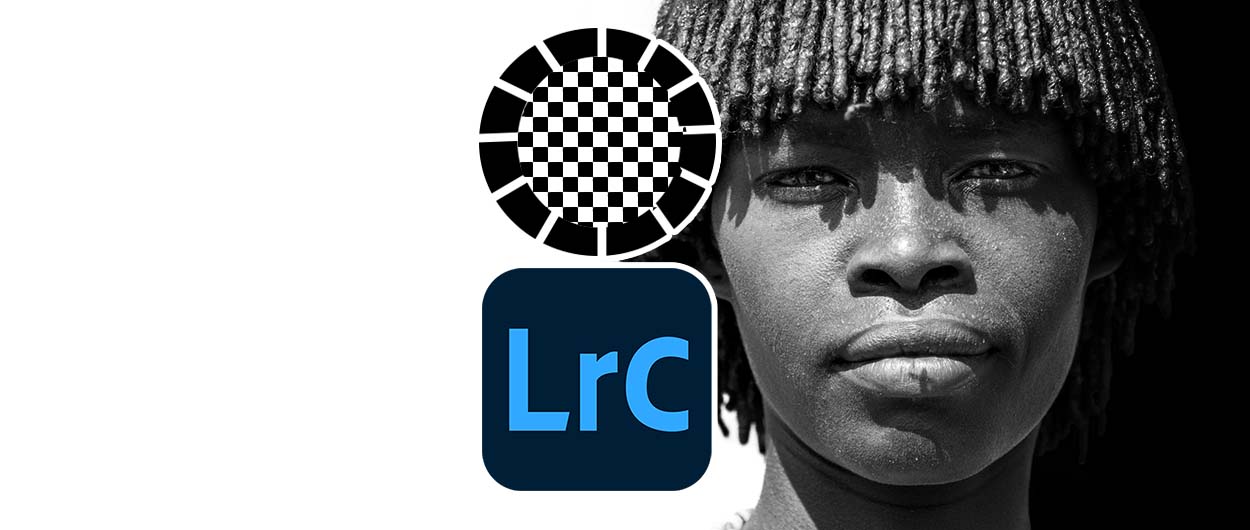כל שרצית לדעת על: קבצים בענן
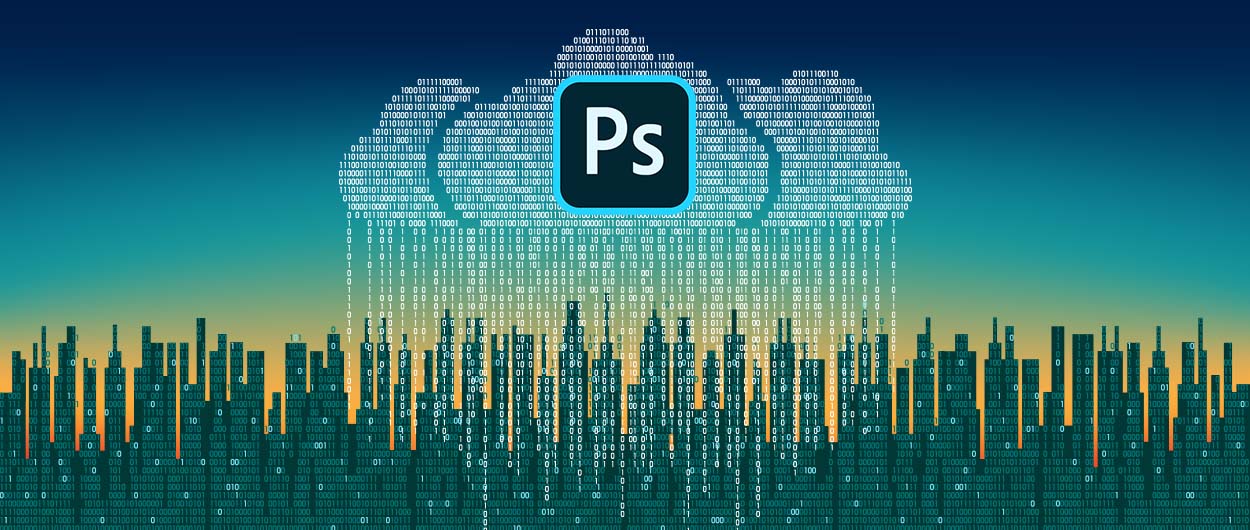
גירסה CC2020 הציגה מהפכה קטנה בכל הנוגע לשמירת מסמכים. מגירסה זו הפעלת הפקודה Save לקבצים חדשים, או הפעלת הפקודה Save As מתפריט File, תפתח חלון ובו על המשתמש להחליט אם הוא מעוניין בשמירת הקבצים לדיסק המקומי במחשב האישי, או לשמור את הקובץ לענן. לפני שנסביר בדיוק איך זה מתבצע, נספר שב-Adobe עושים הכל כדי שתוכלו להשתמש בתוכנות השולחניות בשיתוף עם האפליקציות להתקנים ניידים שיש לחברה להציע. ל-Adobe מגוון רחב של אפליקציות המאפשרות למשתמש ליצור מכל מקום בעולם ולשמור את יצירותיו לספריות בענן ולהמשיך לערוך אותן בתוכנה השולחנית כשהוא שב הביתה. אולי שמתם לב שלדמות התוכנה נוספו פינות מעוגלות וזאת כדי לרמז שלתוכנה כעת יש קשר ישיר לענן.
במאמר זה נסביר כיצד השמירה מתבצעת, כיצד ניגשים לקבצים ומה היתרונות והחסרונות שבשמירה לענן.
במאמר זה נסביר כיצד השמירה מתבצעת, כיצד ניגשים לקבצים ומה היתרונות והחסרונות שבשמירה לענן.
01 מה הם קובצי ענן ומה יתרונם?
קובצי ענן הם קבצים בפורמט ייחודי לענן, שניתן לפתוח ולערוך ביישומים תואמים. שמירה בענן מספקת מספר יתרונות:
- גישה מהירה ונוחה מהמחשב הנייח או הנייד ומיישומונים שונים של Adobe המותקנים בהתקנים ניידים כמו iPad.
- שמירה אוטומטית – קבצים שנשמרו לענן תמיד עדכניים מאחר והם נשמרים אוטומטית תוך כדי עבודה – מה שמאפשר תמיד לשוב ולעבוד על העבודה שהתחלתם מאותה נקודה בכל שלב.
- עבודה חלקה בין יישומים ויישומונים – אתם יכולים להתחיל את העבודה בפוטושופ ולהמשיך אותה בהתקן נייד בפוטושופ, או ב-Adobe Fresco וההיפך.
- איתור מהיר של גירסאות קודמות – ניתן להציג את רשימת הגירסאות הקודמות של הקובץ.
- עבודה במצב לא מקוון – כדי לערוך קובץ בהתקן במצב לא מקוון יש לפתוח אותו קודם במצב מקוון. הגירסה הלא מקוונת מסתנכרנת באופן אוטומטי בעת ההתחברות מחדש- פרטים מלאים בהמשך.
02 שמירה בענן ופתיחת קבצים מהענן
כאמור, הפעלת הפקודה Save מתפריט File לשמירה ראשונית של הקובץ תפתח חלון ובו שתי אפשרויות: שמירה למסמכים בענן (A) (Save to cloud documents), או שמירה למחשב (B) (Save on your computer).
לחיצה על כפתור שמירה בענן (A) תפתח חלון ובו ניתן להעניק לקובץ שם (C), ניתן ליצור תיקייה חדשה בה הקובץ יישמר (D) ולהציג את הקבצים שנשמרו לענן כרשימה או כדמויות מוקטנות (E). במידה ובמעמד זה החלטתם בכל זאת לשמור את הקובץ במחשב, לחיצה על כפתור (F) (On your Computer) תפתח את חלון השמירה למחשב המוכר מגירסאות קודמות.
הפעלת הפקודה Open לפתיחת מסמכים תציג חלון ובו ניתן לקבוע אם בכוונתכם לפתוח קבצים מהענן, או מהמחשב. כברירת מחדל יוצגו קבצים מהמחשב, אך לחיצה על הכפתור Open Cloud Documents תפתח חלון (Cloud Documents) ובו יוצגו הקבצים שנשמרו לענן.
הקבצים שנשמרו בענן יהיו זמינים לשימוש מאפליקציות שונות של Adobe בהתקנים ניידים כמו iPad ו-iPhone. קבצים שנשמרו בענן יציגו בלשונית המסמך דמות ענן ויישמרו לענן בפורמט PSDC. דמות זו תוצג גם בתפריט Open Recent מתפריט File וזאת כדי לסמן למשתמש שהקובץ שמור בענן.
03 גישה מהירה לקבצים מחלון הבית ומהרשת
חלון הבית עודכן בגירסה CC2020 וכעת הוא מציג בצידו השמאלי מספר אפשרויות נוספות, ביניהן ניתן למצוא כפתור לגישה מהירה לקבצים השמורים בענן (A) (Cloud documents) וכפתור לגישה לקבצים מהענן שנמחקו (B) (Deleted). לחיצה על כפתור קבצים שנשמרו בענן תציג אותם ותאפשר בעזרת לחיצה על כפתור 3 הנקודות שבתחתית הקובץ (C) לשנות את שם הקובץ, למחוק אותו, או להעביר אותו לתיקייה אחרת. שימו לב שלצד דמות הקובץ ניתן להבחין בדמות הענן המרמזת שקובץ זה שמור ב…ענן (D).
ניתן להוריד קבצים שנשמרו לענן בפורמט PSD באמצעות גלישה לדף הנכסים שלכם באדובי (בעת הכניסה לאתר יש להקליד את שם המשתמש שלכם ב-Adobe והסיסמה). כעת יוצגו המסמכים- לחיצה על כפתור שלוש הנקודות שלצד שם הקובץ (E) תציג תפריט ומתוכו ניתן לבחור בהעתקת קישור לקובץ, שינוי שם הקובץ, הזזתו למקום אחר בתיקיות הענן, העתקתו למיקום אחר, מחיקתו או הורדתו למחשב. לחיצה על אחת התמונות תפתח דף ובו יוצג הקובץ וניתן יהיה להגדיל את תצוגתו (לבחינת הפרטים בקובץ), הצגת מידע אודות הקובץ והצגת תאריכים בהם נערך הקובץ. בראש החלון כפתור שלוש נקודות שלחיצה עליו תאפשר להוריד את הקובץ למחשב בפורמט PSD. אפשרות אחרת היא לפתוח את הקובץ בפוטושופ ולשמור אותו מקומית באמצעות הפקודה Save As מתפריט File ולחיצה על כפתור Save on your computer בחלון שנפתח. כעת ניתן לשמור את הקובץ בתיקייה ובפורמט הרצוי. ראוי לציין שכברירת מחדל, קבצים הנשמרים לענן נשמרים באופן אוטומטי כל 10 דקות.
04 ההבדל בין קובצי ענן לקובצי הענן היצירתי
הרשיון שלכם בענן היצירתי כולל שימוש מגוון באחסון בענן.
קובצי ענן – קבצים אלו נחשבים לדור הבא של הקבצים והם כאמור נשמרים ברקע תוך כדי עבודה, בכל התקן בו אתם עובדים.יש לכם גישה אליהם מתוכנות ויישומונים של Adobe התומכים בהם, כדוגמת XD, Fresco ו-Aero ובעתיד ביישומונים נוספים. כשעובדים למשל על פוטושופ בהתקן נייד- ניתן לשמור את הקובץ ישירות לענן. לא ניתן לשמור קבצים מהתקנים ניידים לתיקיות הענן היצירתי. מעבר לכך, לקבצים שנשמרו בפורמט PSD לתיקיית הענן היצירתי המקומית אין את אותן תכונות כמו קבצים שנשמרו ישירות לענן ולא ניתן לפתוח אותם מהתקנים ניידים.
סיפריות ענן – תוכנות הענן של Adobe מאפשרות לאחסן נכסים לשימוש חוזר בספריות הענן הזמינות בתוכנות שונות של Adobe באמצעות התפריט Libraries (או CC Libraries) מתפריט Window. ניתן לשמור בספריות החל בתמונות, אובייקטים גראפיים, מברשות, סגנונות שכבה, תבניות, סגנונות מלל, צבעים ועוד ולארגן אותם בתיקיות לפי נושאים, או לפי לקוח ולשתף אותן עם עמיתים לעבודה או למקצוע.
קובצי הענן היצירתי – ניתן לשמור קבצים מכל סוג לתיקייה מיוחדת השמורה בדיסק הקשיח בשם Creative Cloud Files. קבצים אלו מסונכרנים לענן וזמינים גם דרך דפדפן האינטרנט. יחד עם זאת אפליקציות להתקנים ניידים כמו Fresco ו-Aero אינן תומכות בקבצים אלו.
05 קובצי ענן – שאלות נפוצות
המונח קובצי ענן יכול לבלבל גם משתמשים מנוסים. השאלות הבאות נפוצות בקרב מרבית המשתמשים:
- האם אני יכול להשתמש בקבצים גם ללא חיבור לאינטרנט?
התשובה באופן כללי חיובית, ניתן להשתמש בקבצים באופן לא מקוון, אבל כדי לעשות זאת יש לפתוח קודם את הקבצים שבכוונתכם לעבוד עליהם כשהחיבור לאינטרנט פעיל- אם זה במחשב, או בהתקן הנייד. אם אתם עובדים על פוטושופ או Aero בהתקן הנייד ובדמות הקובץ מופיעה דמות של ענן- פתחו את הקובץ. אם לקובץ אין דמות של ענן- זהו סימן שהקובץ נטען כבר למטמון של ההתקן והוא זמין לפתיחה גם במצב לא מקוון. ב-Fresco- אם דמות הקובץ מציגה דמות של ענן יש ללחוץ על כפתור אפשרויות נוספות ולבחור באפשרות Make available offline. ב-Adobe XD יש לפתוח את הקובץ לעריכה מאוחרת יותר. נכון לכתיבת שורות אלו XD לא מציגה דמות של ענן המרמזת על שמירתה למטמון.
לאחר עריכת הקבצים במצב לא מקוון, חיבור ההתקן או המחשב לאינטנרט ייעדכן את הקבצים בענן.
- האם אני יכול לשמור קובצי ענן לספריות הענן?
התשובה שלילית. קבצים אלו נשמרים בפורמט מיוחד שלא נשמר לספריות.
- האם ניתן לשתף ולחלוק קובצי ענן?
פוטושופ, Aero ו-Fresco מאפשרות ליצור קישור למסמך עם עמיתים לעבודה או למקצוע. את הקבצים ניתן לשתף דרך האתר של Adobe במדור הנכסים- יש לסמן את הקובץ המבוקש (A) וללחוץ על כפתור יצירת קישור (B). בשלב זה ייפתח חלון ובו תוכלו להעתיק את הקישור על ידי לחיצה על הכפתור המתאים (C), לאפשר או להגביל את שמירת הקובץ לענן היצירתי (D) ולאפשר או למנוע הוספת הערות לקובץ (E). כעת ניתן לשלוח את הקישור לכל מי שאנו רוצים.
איך פועלת השמירה האוטומטית בענן?
כאמור, לאחר השמירה הראשונית של הקבצים לענן, הקבצים נשמרים באופן אוטומטי ללא הצורך בשמירתם על ידי המשתמש. לאחר כל שמירה אוטומטית נשמרת בענן גירסה חדשה- עובדה המאפשרת לשחזר גירסאות מוקדמות יותר של הקובץ.
האם קובצי הענן נתמכים בחלונות גירסה 7?
התשובה שלילית.
האם אני חייב לשמור את הקבצים שלי לענן?
במחשבים שולחניים או ניידים ניתן לשמור את הקבצים גם באופן מקומי. בהתקנים ניידים כמו iPad, שמירה מתוך פוטושופ תיעשה כברירת מחדל לענן בפורמט ברירת המחדל PSDC. יחד עם זאת ניתן לייצא את הקבצים מקומית לפורמטים כגון PSD, JPEG, PNG ו-TIFF וזאת כדי לשמור על תאימות עם תוכנות אחרות.
האם יש מגבלה על מספר הקבצים לשמירה בענן?
לא, המגבלה היחידה היא כמות האחסון הפנוי שברשותכם. כדי לדעת מה נפח האחסון הפנוי שברשותכם יש לפתוח את לוח הבקרה של הענן היצירתי, ללחוץ על דמות ענן שבראש החלון (A) ובחלון שנפתח יצויין המקום הפנוי. כברירת מחדל לכל משתמש שרכש את החבילה המלאה של הענן היצירתי יש 100 ג׳יגה של אחסון.
מה קורה אם אני חורג מהנפח המירבי?
התוכנות השולחניות מאפשרות חריגה של עד 1 ג׳יגה מעבר ל-100 הג׳יגה המותרים. מעבר לכך יוצג סימן קריאה אדום המציין את החריגה ואת העובדה שהקבצים כבר לא יסונכרנו. בשלב זה עדיין ניתן למחוק קבצים, לשנות את שמם ולשנות את מיקומם. כדי להמשיך את הסנכרון ניתן למחוק קבצים או לשדרג את נפח האחסון. לפרטים אודות השדרוג
בשורה התחתונה
אחד מהסממנים של העידן החדש הוא השמירה בענן. בפועל מדובר ביתרון ממשי מאחר והמידע נשמר בחוות שרתים המגובות באופן שוטף. אך הכוונה של Adobe היא בראש ובראשונה להעניק חוויית משתמש החוצה פלטפורמות ואיננה תלויה במחשב הביתי.
אנחנו צפויים בשנים הקרובות לישומונים נוספים המאפשרים עבודה מהתקנים ניידים וכל זאת כדי שנמשיך ליצור מכל מקום ובכל עת- יש למה לצפות.
באותו נושא
-
נכתב ע"י יגאל לוי
-
נכתב ע"י יגאל לוי
-
נכתב ע"י ערן בורוכוב